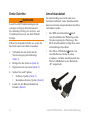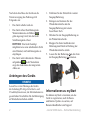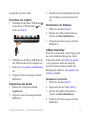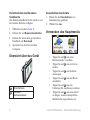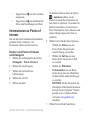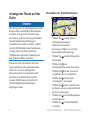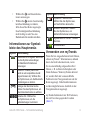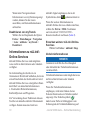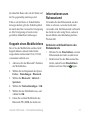Garmin nuLink 2340 LIVE Bedienungsanleitung
- Typ
- Bedienungsanleitung

nüLink!
™
2300-Serie
Schnellstartanleitung

2 nüLink!2300-Serie–Schnellstartanleitung
Erste Schritte
WARNUNG
Lesen Sie alle Produktwarnungen und
sonstigen wichtigen Informationen in
der Anleitung Wichtige Sicherheits- und
Produktinformationen, die dem Produkt
beiliegt.
Führen Sie folgende Schritte aus, wenn Sie
das Gerät zum ersten Mal verwenden.
1. Verbinden Sie das Gerät mit der
Stromversorgung des Fahrzeugs
(Seite 3).
2. Bringen Sie das Gerät an (Seite 4).
3. Registrieren Sie das Gerät (Seite 5).
4. Suchen Sie nach Updates:
• Software-Updates (Seite 5)
• Kostenloses Karten-Update (Seite 6)
5. Laden Sie das Benutzerhandbuch
herunter (Seite 6).
Anschlusskabel
Im Lieferumfang des Geräts sind zwei
Netzkabel enthalten. Jedes Anschlussstück
kann nur mit dem entsprechenden Anschluss
verbunden werden.
• Das KFZ-Anschlusskabel
➊
dient
zum Anschließen der Halterung an die
Stromversorgung des Fahrzeugs. Das
KFZ-Anschlusskabel verfügt über einen
rechtwinkligen Anschluss.
• Das Micro-USB-Kabel
➋
dient zum
Anschließen des Geräts an einen
Computer. Auf dem Anschlussstück des
Micro-USB-Kabels ist der Buchstabe
„B“ aufgedruckt.
➊
➋

nüLink!2300-Serie–Schnellstartanleitung 3
Verbinden des Geräts mit
der Stromversorgung des
Fahrzeugs
WARNUNG
Dieses Produkt ist mit einem Lithium-
Ionen-Akku ausgestattet. Vermeiden Sie
Verletzungen oder Schäden, die dadurch
hervorgerufen werden, dass der Akku
extremen Temperaturen ausgesetzt wurde,
indem Sie das Gerät beim Aussteigen aus
dem Fahrzeug nehmen oder es so lagern,
dass es vor direkter Sonneneinstrahlung
geschützt ist.
Laden Sie das Gerät auf, bevor Sie es im
Akkubetrieb nutzen.
1. Setzen Sie die Unterseite des Geräts in
die Halterung ein.
2. Drücken Sie das Gerät zurück, bis es
einrastet.
3. Schließen Sie das KFZ-Anschlusskabel
➊
an den USB-Anschluss
➋
an der
Halterung oder am Gerät an.
➊
➋
4. Schließen Sie das andere Ende
des KFZ-Anschlusskabels an eine
Stromquelle im Fahrzeug an.

4 nüLink!2300-Serie–Schnellstartanleitung
Nach dem Anschluss des Geräts an die
Stromversorgung des Fahrzeugs tritt
Folgendes ein:
• Das Gerät schaltet sich ein.
• Das Gerät erfasst Satellitensignale.
Wenn mindestens ein Balken
grün angezeigt wird, hat das Gerät
Satellitensignale erfasst.
HINWEIS: Das Gerät benötigt
möglicherweise eine unbehinderte Sicht
zum Himmel, um Satellitensignale zu
empfangen.
• Das Gerät wird während des Fahrens
aufgeladen.
in der Statusleiste
zeigt den Ladestatus des integrierten
Akkus an.
Anbringen des Geräts
Hinweis
Lesen Sie vor der Montage des Geräts
die Anleitung Wichtige Sicherheits- und
Produktinformationen, die Informationen zu
gesetzlichen Vorschriften für die Befestigung
an Windschutzscheiben enthält.
1. Entfernen Sie die Schutzfolie von der
Saugnapfhalterung.
2. Reinigen und trocknen Sie die
Windschutzscheibe und die
Saugnapfhalterung mit einem
fusselfreien Tuch.
3. Drücken Sie die Saugnapfhalterung an
die Windschutzscheibe.
4. Klappen Sie beim Andrücken der
Halterung den Hebel in Richtung der
Windschutzscheibe zurück.
5. Lassen Sie die Halterung
➊
in den Arm
der Saugnapfhalterung
➋
einrasten.
➊
➋
Informationen zu myStart
Sie können myStart verwenden, um das
Gerät zu registrieren, nach Software-
und Karten-Updates zu suchen, auf
Benutzerhandbücher und Support

nüLink!2300-Serie–Schnellstartanleitung 5
zuzugreifen und vieles mehr.
Einrichten von myStart
1. Schließen Sie das Micro-USB-Kabel
➊
an den Micro-USB-Anschluss
➋
des
Geräts an (Seite 2).
➊
➋
2. Schließen Sie das Micro-USB-Kabel an
den USB-Anschluss des Computers an.
3. Rufen Sie www.garmin.com/dashboard
auf.
4. Folgen Sie den Anweisungen auf dem
Bildschirm.
Registrieren des Geräts
1. Klicken Sie in myStart auf Jetzt
registrieren.
2. Folgen Sie den Anweisungen auf dem
Bildschirm.
3. Bewahren Sie die Originalquittung oder
eine Fotokopie an einem sicheren Ort
auf.
Aktualisieren der Software
1. Öffnen Sie myStart (Seite 5).
2. Klicken Sie im Bereich für Software-
Updates auf Jetzt aktualisieren.
3. Folgen Sie den Anweisungen auf dem
Bildschirm.
nüMaps Guarantee
™
Wenn Sie sich innerhalb von 60 Tagen (nach
der ersten Satellitenerfassung des Geräts
während der Fahrt) unter http://my.garmin
.com registrieren, haben Sie Anspruch
auf ein kostenloses Karten-Update. Die
Bedingungen sind unter www.garmin.com
/numaps verfügbar.
Aktualisieren von Karten
1. Öffnen Sie myStart (Seite 5).
2. Registrieren Sie das Gerät (Seite 5).
3. Klicken Sie im Bereich für Karten-
Updates auf Jetzt aktualisieren.
4. Folgen Sie den Anweisungen auf dem
Bildschirm.

6 nüLink!2300-Serie–Schnellstartanleitung
Herunterladen des Benutzer
handbuchs
Das Benutzerhandbuch für Ihr Gerät ist auf
der Garmin-Website verfügbar.
1. Öffnen Sie myStart (Seite 5).
2. Klicken Sie auf Benutzerhandbücher.
3. Klicken Sie neben dem gewünschten
Handbuch auf Download.
4. Speichern Sie die Datei auf dem
Computer.
Übersicht über das Gerät
➊
➋
➊
Einschalttaste
➋
microSD
™
-
Kartensteckplatz
Ausschalten des Geräts
1. Halten Sie die Einschalttaste vier
Sekunden lang gedrückt.
2. Wählen Sie Aus.
Verwenden des Hauptmenüs
➊
➋ ➌
➍ ➐ ➑➎ ➏
• Tippen Sie auf
➊
, um einen
Benutzermodus zu wählen.
• Tippen Sie auf
➋
, um ein Ziel zu
suchen.
• Tippen Sie auf
➌
, um die Karte
anzuzeigen.
• Tippen Sie auf
➍
, um eine Route
anzuhalten.
• Tippen Sie auf
➎
, um eine
Umleitung für eine Route zu fahren.
• Tippen Sie auf
➏
, um einen Anruf
zu tätigen, wenn ein kompatibles
Mobiltelefon angeschlossen ist.

nüLink!2300-Serie–Schnellstartanleitung 7
• Tippen Sie auf
➐
, um die Lautstärke
anzupassen.
• Tippen Sie auf
➑
, um die Menüs für
Extras und Einstellungen zu öffnen.
Informationen zu Points of
Interest
Die auf dem Gerät installierten Detailkarten
enthalten Points of Interest, z. B.
Restaurants, Hotels und Autoservices.
Suchen nach Points of Interest
nach Kategorie
1. Wählen Sie im Hauptmenü die Option
Zieleingabe > Points of Interest.
2. Wählen Sie eine Kategorie.
3. Wählen Sie bei Bedarf eine
Unterkategorie.
4. Wählen Sie ein Ziel.
5. Wählen Sie Los!.
Sie können auf dieser Seite die Option
> Speichern wählen, um die
Position in einem Favoritenordner auf
dem Gerät zu speichern. Verwenden Sie
den Favoritenordner, um die Position
Ihres Arbeitsplatzes, Ihres Zuhauses und
anderer häug aufgesuchter Ziele zu
speichern.
6. Wählen Sie bei Bedarf eine Option aus.
• Wählen Sie Fahren, um eine
Route für die Navigation mit
einem Fahrzeug zu erstellen.
• Wählen Sie Zu Fuss, um eine
Route für die Navigation zu Fuß
zu erstellen.
• Wählen Sie Öffentliche
Verkehrsmittel, um eine Route
für die Navigation mit öffentlichen
Verkehrsmitteln und mit Fußwegen
zu erstellen.
HINWEIS: Für die Navigation mit
öffentlichen Verkehrsmitteln müssen
auf dem Gerät cityXplorer
™
-Karten
geladen sein. cityXplorer-Karten
sind unter www.garmin.com
erhältlich.
7. Wählen Sie bei Bedarf eine Route.

8 nüLink!2300-Serie–Schnellstartanleitung
Anzeige der Route auf der
Karte
Hinweis
Die Anzeige der Geschwindigkeitsbeschrän-
kungen dient ausschließlich Informations-
zwecken. Es liegt in der Verantwortung
des Fahrers, jederzeit alle ausgeschilderten
Geschwindigkeitsbeschränkungen
einzuhalten und sicher zu fahren. Garmin
ist nicht für Bußgelder oder Vorladungen
verantwortlich, die Ihnen durch das
Nichtbeachten geltender Verkehrsregeln
und Verkehrsschilder entstehen.
Die Route wird auf der Karte mit einer
magentafarbenen Linie gekennzeichnet.
Wenn Sie von der ursprünglichen
Route abweichen, berechnet das Gerät
die Route neu. Beim Fahren auf den
meisten Straßen kann ein Symbol für
Geschwindigkeitsbeschränkungen
angezeigt werden.
Verwenden der Kartenfunktionen
➊
➋
➌
➍
➎
➏
➐
➑
➒ ➓
• Wählen Sie
➊
, um die nächste
Abbiegung anzuzeigen.
Wenn eine Ansicht der
Kreuzung verfügbar ist, wird die
Kreuzungsansicht angezeigt.
• Wählen Sie
➋
, um die Abbiegeliste
anzuzeigen.
• Wählen Sie
➌
, um
Verkehrsinformationen anzuzeigen.
• Wählen Sie
➍
, um die Ansicht zu
vergrößern oder zu verkleinern.
• Wählen Sie
➎
, um die Seite
„Zieleingabe“ anzuzeigen.
• Wählen Sie
➏
, und verschieben Sie
die Karte, um einen anderen Bereich
der Karte anzuzeigen.
• Wählen Sie
➐
, um zum Hauptmenü
zurückzukehren.
• Wählen Sie
➑
, um das Datenfeld
zu ändern.

nüLink!2300-Serie–Schnellstartanleitung 9
• Wählen Sie
➒
, um Reiseinforma-
tionen anzuzeigen.
• Wählen Sie
➓
, um die Geschwindig-
keitsbeschränkung zu ändern,
falls die auf der Karte angezeigte
Geschwindigkeitsbeschränkung
nicht richtig ist oder Sie eine
Radarkontrolle melden möchten.
Informationen zur Symbol
leiste des Hauptmenüs
Symbol Beschreibung
Status des GPS-Signals. Berühren
Sie das Symbol etwas länger,
um Satelliteninformationen
anzuzeigen.
Bluetooth
®
-Status (wenn das
Gerät an ein kompatibles Gerät
angeschlossen ist). Wählen Sie
das Symbol aus, um die Bluetooth-
Einstellungen zu ändern.
Anzeige des Benutzermodus.
Wählen Sie das Symbol aus, um
einen Benutzermodus zu wählen.
Aktuelle Zeit. Wählen Sie
das Symbol aus, um die
Zeiteinstellungen zu ändern.
Symbol Beschreibung
myGarmin
™
-Nachrichten.
Wählen Sie das Symbol aus,
um Nachrichten abzurufen.
Aktuelle Temperatur. Wählen
Sie das Symbol aus, um
Wetterinformationen anzuzeigen.
Signalstatus für nüLink!
™
-Online-
Services.
Akkuladestand.
Verwenden von myTrends
Wenn Sie bei eingeschaltetem Gerät fahren,
erfasst myTrends
™
Informationen, anhand
derer das Gerät erkennen kann, wenn
Sie zu einem häug aufgesuchten Ziel
fahren, z. B. zu Ihrem Arbeitsplatz oder
Ihrem Zuhause. Wenn myTrends aktiviert
ist, werden Ziel und voraussichtliche
Fahrtzeit in der Navigationsleiste auf der
Karte angezeigt. Verkehrsinformationen
werden möglicherweise ebenfalls in der
Navigationsleiste angezeigt.
myTrends funktioniert nur für Positionen,
die als Favoriten gespeichert wurden
(Seite 7).

10 nüLink!2300-Serie–Schnellstartanleitung
Wenn in der Navigationsleiste
Informationen von myTrends angezeigt
werden, können Sie die Leiste
auswählen, um Routeninformationen
aufzurufen.
Deaktivieren von myTrends
Wählen Sie im Hauptmenü die Option
Extras > Einstellungen > Navigation
> Auto > nüRoute > myTrends >
Deaktiviert.
Informationen zu nüLink!
OnlineServices
nüLink!-Online-Services sind möglicher-
weise nicht in allen Gebieten oder Ländern
verfügbar.
Im Lieferumfang des Geräts ist ein
Abonnement für nüLink! enthalten, das beim
ersten Einschalten des Geräts aktiviert wird.
nüLink!-Online-Services ermöglichen Ihnen
den Erhalt von aktuellen Informationen
z. B. aktuellen Wetterinformationen,
Kraftstoffpreisen und Flugzeiten.
Zur Verwendung dieser Funktionen müssen
Sie über ein aktuelles nüLink!-Abonnement
verfügen. Zudem muss das Gerät ein
nüLink!-Signal empfangen, das in der
Symbolleiste durch
gekennzeichnet ist.
Wenn Sie weitere Informationen zu
nüLink!-Online-Services erhalten möchten,
wählen Sie Extras > Hilfe. Sie können
auch im nüLink! 2320/2340/2390 –
Benutzerhandbuch nachlesen (Seite 6).
Erwerben weiterer nüLink!Online
Services
Wählen Sie Extras > nüLink!- Shop.
Verkehrsinformationen
Hinweis
Garmin ist nicht für die Zuverlässigkeit
oder Aktualität der Verkehrsinformationen
verantwortlich.
Verkehrsinformationen sind möglicherweise
nicht in allen Gebieten oder Ländern
verfügbar.
Wenn Sie Verkehrsinformationen
empfangen, wird in der linken oberen
Ecke der Kartenseite ein Verkehrssymbol
angezeigt. Das Verkehrssymbol (
)
ändert seine Farbe in Abhängigkeit vom
Schweregrad der Verkehrsbehinderung auf

nüLink!2300-Serie–Schnellstartanleitung 11
der aktuellen Route oder auf der Straße, auf
der Sie gegenwärtig unterwegs sind.
Falls es auf der Route zu Verkehrsbehin-
derungen kommt, gibt das Verkehrssymbol
die durch den Stau verursachte Verzögerung
an. Die Verzögerung ist bereits in die
geschätzte Ankunftszeit einbezogen.
Koppeln eines Mobiltelefons
Bevor Sie das Mobiltelefon und das Gerät
koppeln können, müssen beide Geräte
eingeschaltet und maximal 10 m (33 Fuß)
voneinander entfernt sein.
1. Aktivieren Sie die Bluetooth
®
-Funktion
des Mobiltelefons.
2. Wählen Sie im Hauptmenü die Option
Extras > Einstellungen > Bluetooth.
3. Wählen Sie Bluetooth > Aktiviert >
Speichern.
4. Wählen Sie Telefon hinzufügen > OK.
5. Wählen Sie das Mobiltelefon aus, und
wählen Sie OK.
6. Geben Sie auf dem Mobiltelefon die
Bluetooth-PIN (1234) des Geräts ein.
Informationen zum
Ruhezustand
Verwenden Sie den Ruhezustand, um den
Akku zu schonen, wenn das Gerät nicht
verwendet wird. Im Ruhezustand verbraucht
das Gerät nur sehr wenig Strom, sodass in
diesem Modus eine Akkuladung mehrere
Wochen hält.
Aktivieren und Deaktivieren des
Ruhezustands
• Drücken Sie die Einschalttaste, um den
Ruhezustand des Geräts zu aktivieren.
• Deaktivieren Sie den Ruhezustand des
Geräts, indem Sie die Einschalttaste
drücken und zwei Mal auf
tippen.

Weitere Informationen
Weitere Informationen zu diesem Produkt
nden Sie auf der Garmin-Website.
• Rufen Sie die Website www.garmin
.com/ontheroad auf.
• Rufen Sie die Website http://buy
.garmin.com auf, um Zubehör zu
erwerben.
• Wählen Sie Extras > Hilfe.
Kontaktaufnahme mit dem
Support von Garmin
• Besuchen Sie als Kunde in den USA
die Website www.garmin.com/support,
oder wenden Sie sich telefonisch unter
+1-800-800-1020 an Garmin USA.
• In Großbritannien wenden Sie sich
telefonisch unter 0808-238-0000 an
Garmin (Europe) Ltd.
• Besuchen Sie in Europa die Website
www.garmin.com/support, und
klicken Sie auf Contact Support,
um Supportinformationen für das
jeweilige Land zu erhalten. Alternativ
können Sie sich telefonisch unter
+44 (0) 870-850-1241 an Garmin
(Europe) Ltd. wenden.
Garmin
®
und das Garmin-Logo sind Marken von
Garmin Ltd. oder deren Tochtergesellschaften
und sind in den USA und anderen Ländern
eingetragen. cityXplorer
™
, myGarmin
™
,
myTrends
™
, nüLink!
™
und nüMaps Guarantee
™
sind Marken von Garmin Ltd. oder deren
Tochtergesellschaften. Diese Marken dürfen nur
mit ausdrücklicher Genehmigung von Garmin
verwendet werden. Die Wortmarke Bluetooth
®
und die Bluetooth-Logos sind Eigentum von
Bluetooth SIG, Inc. und werden von Garmin
ausschließlich unter Lizenz verwendet. microSD
™
ist eine Marke von SD-3C, LLC.
0682
© 2011 Garmin Ltd. oder deren
Tochtergesellschaften
April 2011 Teilenummer 190-01287-52 Überarb. A Gedruckt in Taiwan
-
 1
1
-
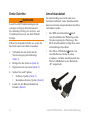 2
2
-
 3
3
-
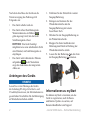 4
4
-
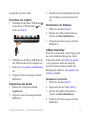 5
5
-
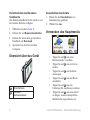 6
6
-
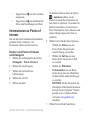 7
7
-
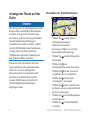 8
8
-
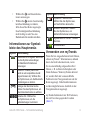 9
9
-
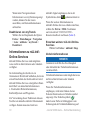 10
10
-
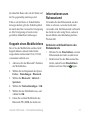 11
11
-
 12
12
Garmin nuLink 2340 LIVE Bedienungsanleitung
- Typ
- Bedienungsanleitung
Verwandte Artikel
-
Garmin nüLink! 1695 LIVE Schnellstartanleitung
-
Garmin nuLink! 2340 LIVE Benutzerhandbuch
-
Garmin nuvi 1690t Benutzerhandbuch
-
Garmin nuLink! 1690 LIVE Schnellstartanleitung
-
Garmin nüLink! 1695 LIVE Benutzerhandbuch
-
Garmin nüvi® 2300LM Schnellstartanleitung
-
Garmin Nüvi 2450 Schnellstartanleitung
-
Garmin nuvi 2250, GPS, NA Clam Schnellstartanleitung
-
Garmin NUVI 2460 Benutzerhandbuch
-
Garmin Nüvi 3760 for Volvo Cars Benutzerhandbuch